Hogyan csatlakoztassunk egy útválasztót egy útválasztón keresztül
ElőzőAz a kérdés, hogyan lehet egy útválasztót egy útválasztón keresztül csatlakoztatni, általában akkor merül fel, ha bővíteni kell a hálózat képességeit. Például egyes felhasználók nem rendelkeznek elegendő Wi-Fi-lefedettséggel vagy egy meglévő eszköz funkcionalitásával, másokat érdekel ez a téma, hogy összetett helyi hálózatokat szervezzenek nagyszámú terminállal.

A router routeren keresztül történő csatlakoztatásának folyamata.
Egy ilyen eszköz, mint egy útválasztó, más néven útválasztó vagy útválasztó, szinte minden tapasztalt internetfelhasználó számára ismert, de nem mindenki tudja, hogyan kell két útválasztót közvetlenül csatlakoztatni egymáshoz. A felhasználó konkrét helyzetétől és céljaitól függően a wifin vagy hálózati kábelen keresztül történő csatlakozás egyik vagy másik módja kerül kiválasztásra.
Mire lehet szükség
Először is foglalkozzunk azokkal a tényezőkkel, amelyek szükségessé tehetik az útválasztó csatlakoztatását a routeren keresztül. Az egyik leggyakoribb ok, amellyel a nagy házak vagy lakások tulajdonosai gyakran szembesülnek, az alacsony fogyasztású wifi-router, amely nem képes kellően nagy hálózati lefedettséget biztosítani. És ahelyett, hogy nagyobb teljesítményű és ennek megfelelően drágább routert vásárolna, bővítheti a lefedettséget az elsővel egy párba tartozó második routerrel.
Két útválasztót kell ugyanabban a hálózatban megfelelően konfigurálni.
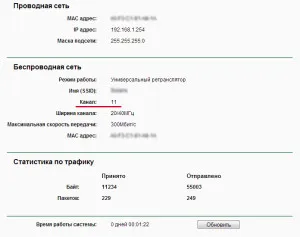
Két router beállítása egy hálózatban.
Erre olyan helyzetben lehet szükség, amikor az eszközt (modem, terminál vagy router) a szolgáltató biztosította a csatlakozáskor, de annak funkcionalitása nem elegendő a kényelmes használathoz. A biztosított hálózati berendezés sajátosságai vagy konfigurációjának bonyolultsága, illetve a szerződési feltételek miatt a berendezés cseréje funkcionálisabbra nem mindig lehetséges. Két router egyidejű csatlakoztatása gyakran a legokosabb megoldásebből a problémából.
A másik ok a hálózat bővítésére két útválasztó csatlakoztatásával a megtakarítás lehetősége. Ezt a módszert széles körben alkalmazzák a magánszektor lakói, ahol a vezetékes internet ritka és drága öröm, valamint diák- és dolgozói kollégiumokban, sőt lakóházakban is. A séma egyszerű és hatékony: egy ember létesít egy szélessávú, például 100 megabites internetkapcsolatot, majd többen is csatlakozhatnak a routeréhez, mindegyik saját routerrel. Házonként egy hálózatban, lakásonként vagy helyiségenként két router párosításával egy internetkapcsolat megosztott használata szerveződik. Ennek megfelelően egy ilyen "hálózati szövetkezet" minden tagja közösen fizet az internetért, ami jelentős megtakarítást eredményez.
Routerek közötti vezeték nélküli kapcsolat
A vezeték nélküli útválasztók közötti kapcsolat folyamata.
Amikor megoldja a két útválasztó összekapcsolásának kérdését, először is figyelembe kell vennie a technikailag legfejlettebb és legmodernebb módszert - a router-router wifi hálózatot. Ebben az esetben a második eszköz a lefedettsége miatt növeli az első vételi területét. Kezdetben ez a technológia az átjátszó elvén működött, és ismétlő módnak nevezték, de mostanra sok útválasztó támogatja ezt a funkciót.
Ezt később egy új technológia, a WDS (Wireless Distribution System) váltotta fel. Már széles körben integrálva van különféle útválasztó-modellekbe. Lényege, hogy több különálló Wi-Fi hozzáférési pontot egyetlen vezeték nélküli hálózattá egyesít. Egy ilyen hálózat kiépítésénél a frekvencia, a módszer és a titkosítási kulcs paramétereit minden eszközön azonos módon kell konfigurálni.
Így, hogy hozzon létre egy vezeték nélküliwifi hálózati rendszerek router-router - az egyik eszköznek terjesztenie kell a wifit, a másikat pedig úgy kell konfigurálni, hogy WDS-el működjön, vagy ismétlő módba kell állítani. Megbizonyosodhat arról, hogy egy adott útválasztó támogatja ezeket a funkciókat, ha felkeresi a gyártó webhelyét, vagy belép az eszköz konfigurációs felületére.
Asus, TP-Link routerek beállítása
Az Asus router beállítása.
Példaként az Asus útválasztót használva megfontoljuk, hogyan konfigurálhatjuk az útválasztót az útválasztón keresztül, kapcsolat segítségével ismétlő módban. A beállítási eljárás gyakorlatilag nem különbözik a más gyártók modelljeinek beállításától, így az utasítások minden felhasználó számára megfelelőek.
Csatlakoztatjuk az útválasztót a számítógéphez hálózati kábellel vagy Wi-Fi-n keresztül. Nyisson meg egy tetszőleges böngészőt, írja be a sorba a router IP-címét (általában: 192.168.0.1 vagy 192.168.1.1; a pontos információ az eszköz használati utasításában vagy a házon lévő matricán található). Az IP megadása után az eszközkonfiguráció webes felületére jutunk.
A beállítások menüben lépjen az "Adminisztráció" szakaszba, nyissa meg az "Üzemmód" lapot, és jelölje be az "Ismétlő mód" elemet. Ezután elmentjük, és az ablak bezárása nélkül várjuk az útválasztó újraindítási folyamatának befejezését. Az újraindítás után nyomja meg a "Gyors internetbeállítások" gombot, amely a bal felső sarokban található. Meg kell nyílnia az elérhető wifi hálózatok listájának. Megtaláljuk előre elkészített vezeték nélküli hálózatunkat a fő útválasztón, beírjuk a jelszót és csatlakozunk. Az útválasztó csatlakozik a hálózathoz, és kiterjeszti lefedettségi területét.
A TP-Link útválasztó beállítása.
A TP-Link útválasztó példáját használva megvizsgáljuk, hogyan lehet két útválasztót csatlakoztatni WDS technológiával. A legtöbb TP-Link modell manapság támogatja ezt a funkciót, csak neked kellállítsa be megfelelően.
Ehhez csatlakozzon az eszközhöz, a fent leírt módon, lépjen a webes felületre. A bal oldalon a menüt látjuk, benne megnyitjuk a "Vezeték nélküli mód" részt, az oldalon bejelöljük a "WDS engedélyezése" elemet.
Az alábbiakban számos további konfigurációs mező válik elérhetővé, beleértve a „Keresés” gombot, amelyre kattintunk. Válaszul létrejön az elérhető Wi-Fi hálózatok listája, ahol meg kell találnia a kívánt elsődleges hozzáférési pontot, és csatlakoznia kell hozzá. Az útválasztónak átjátszóként kell csatlakoznia a Wi-Fi lefedettségi területének kiterjesztéséhez.
Routerek közötti csatlakozás kábelen keresztül
Nem minden útválasztó támogatja az olyan technológiákat, mint az átjátszó mód vagy a WDS. Sok régi modellben nincs is wifi modul. Ezenkívül általában minden háztartási wifi-router, különösen az alacsony költségű szegmensből, meglehetősen korlátozott hatótávolsággal rendelkezik - 30 méteren belül. Mindezekben az esetekben az útválasztók csatlakoztatásának problémáját egy hálózati patch kábel segítségével oldják meg, amely lehetővé teszi két útválasztó közvetlen csatlakoztatását a LAN interfészeken keresztül.
Az útválasztó csatlakoztatásának folyamata a LAN-WAN módszerrel.
Az a távolság, ameddig a tápkábelt kifeszítheti, többszöröse a wifi hatótávolságának, és 100 méter vagy több is lehet.
Ebben az esetben két csatlakozási mód különböztethető meg: LAN-WAN és LAN-LAN. De először magyarázzuk el, mit jelentenek ezek a rövidítések, és mi a különbség köztük. A LAN-port egy speciális csatlakozó, amely Ethernet szabványú LAN-eszközök csatlakoztatására szolgál. Az ilyen típusú útválasztó portokat arra tervezték, hogy számítógépeket csatlakoztassanak egy privát helyi hálózathoz. De minden útválasztó rendelkezik legalább egy WAN-porttal - ugyanazzal a csatlakozóval, mint a LAN-porttal, csak például egy külső hálózathoz való hozzáféréshezInternet.
A LAN-WAN módszer magában foglalja az első útválasztó LAN-portjának és a másik útválasztó WAN-csatlakozójának összekapcsolását patch-kábellel. Ilyen konfiguráció esetén a második útválasztó az első klienseként fog működni, és a vezeték nélküli hálózati lefedettség nem növekszik. Ehelyett két külön hozzáférési pont jelenik meg közös internet-hozzáféréssel. Ugyanakkor maguk a wifi-pontok a szokásos módban vannak konfigurálva, további funkciók nélkül.
Nagyon fontos a router-router kábel csatlakozásának helyes végrehajtása: az első eszköz több LAN-portjának bármelyikéhez csatlakoztatva, majd a második WAN-portjához csatlakoztatva.
A router LAN-LAN módszerrel történő csatlakoztatásának folyamata.
Így a második útválasztó az első belső területéhez fog tartozni, ami műszaki szempontból helyesebb, mint más csatlakozási módok.
Ne felejtse el megbizonyosodni arról, hogy az első útválasztón a DHCP-kiszolgáló aktív, a másikon pedig a dinamikus IP-meghatározás engedélyezett (a D-Link modellekben ez az opció kezdetben engedélyezve van). Mentse el a beállításokat, indítsa újra a készüléket. A második eredményeként az útválasztónak meg kell kapnia a címét az első privát hálózatában, és kliensévé kell válnia.
A LAN-LAN módszerrel kábelkapcsolatot szervezhet két útválasztó között. Itt át kell vezetnie a hálózati kábelt a LAN-portokon az egyik eszközről a másikra. Mindkét ilyen kapcsolattal rendelkező eszköz a hálózati hierarchia azonos logikai szintjén található.
A vezeték nélküli hálózat egy ilyen rendszerben részben egységes lesz - egyetlen közös címtérrel, de - a hozzáférési pontoknak eltérő hálózati nevekkel. Ellentétben az első módszerrel, itt a DHCP-kiszolgálót le kell tiltani az egyik eszközön, hogy elsőbbséget adjon a másiknak, és ne okozzon ütközést. Nyomon kell követni a nézeteltérések elkerülését is,hogy a router IP-címei ne egyezzenek. Ha a címük megegyezik, módosítsa az IP-címet azon az eszközön, amelyen a DHCP le volt tiltva.
Javasoljuk, hogy ugyanazon az alhálózaton belül rendeljen címeket, de a második útválasztó IP-címe közelebb van a tartomány végéhez. Alternatív megoldásként megpróbálhat másik alhálózatot használni. Minden beállítást el kell menteni, ami után az eszközök újraindulnak.
KövetkezőOlvassa el tovabba:
- Hogyan nézzünk tévét az interneten keresztül
- Hogyan hasznos az aszalt szilva a terhes nők szervezetében és a fogyásban
- Hogyan készítsünk salátát. A Ravigot fehér szósz receptje, lépésről lépésre recept fotóval
- Erős egészség goji bogyó. Előny és kár, hogyan kell szedni
- Menta fogyás vélemények, hasznos tulajdonságok, receptek, hogyan kell használni